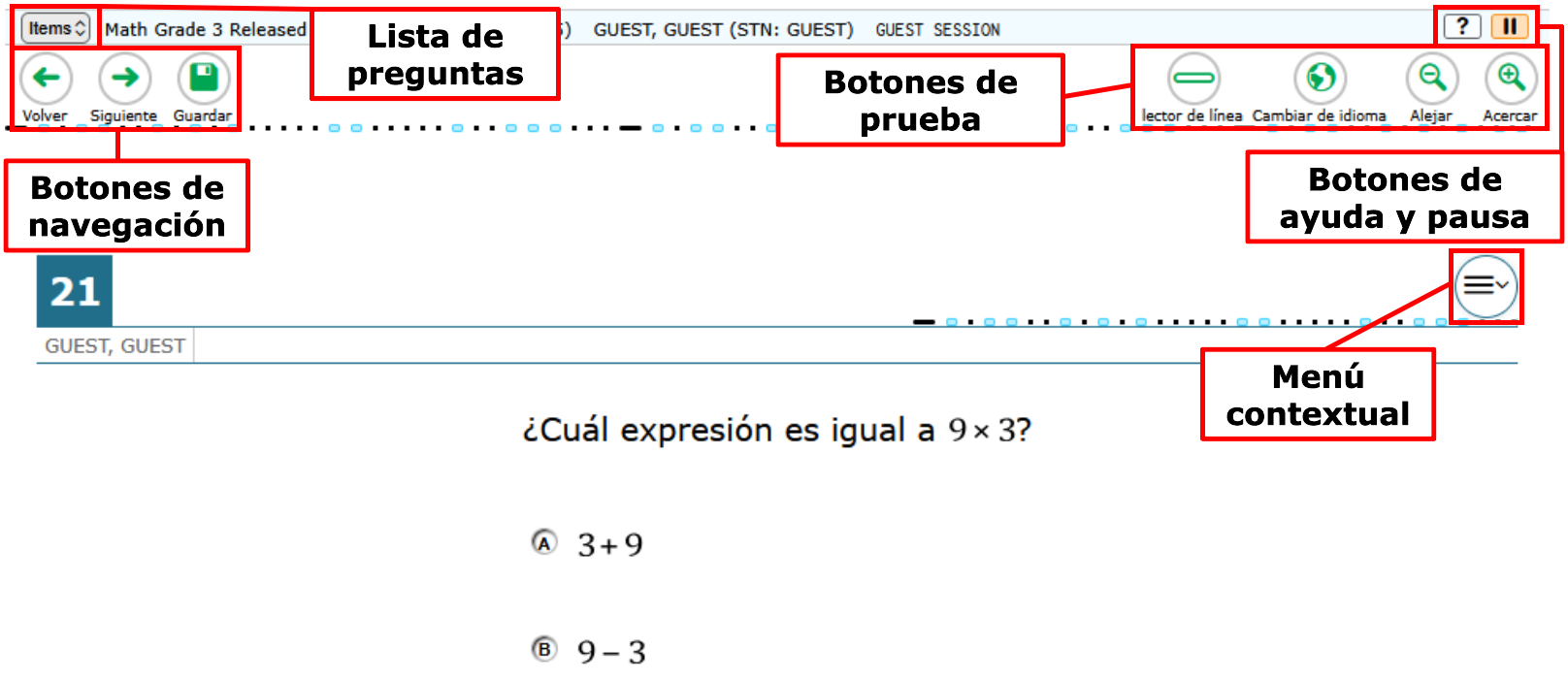
Ejemplo de una página del examen
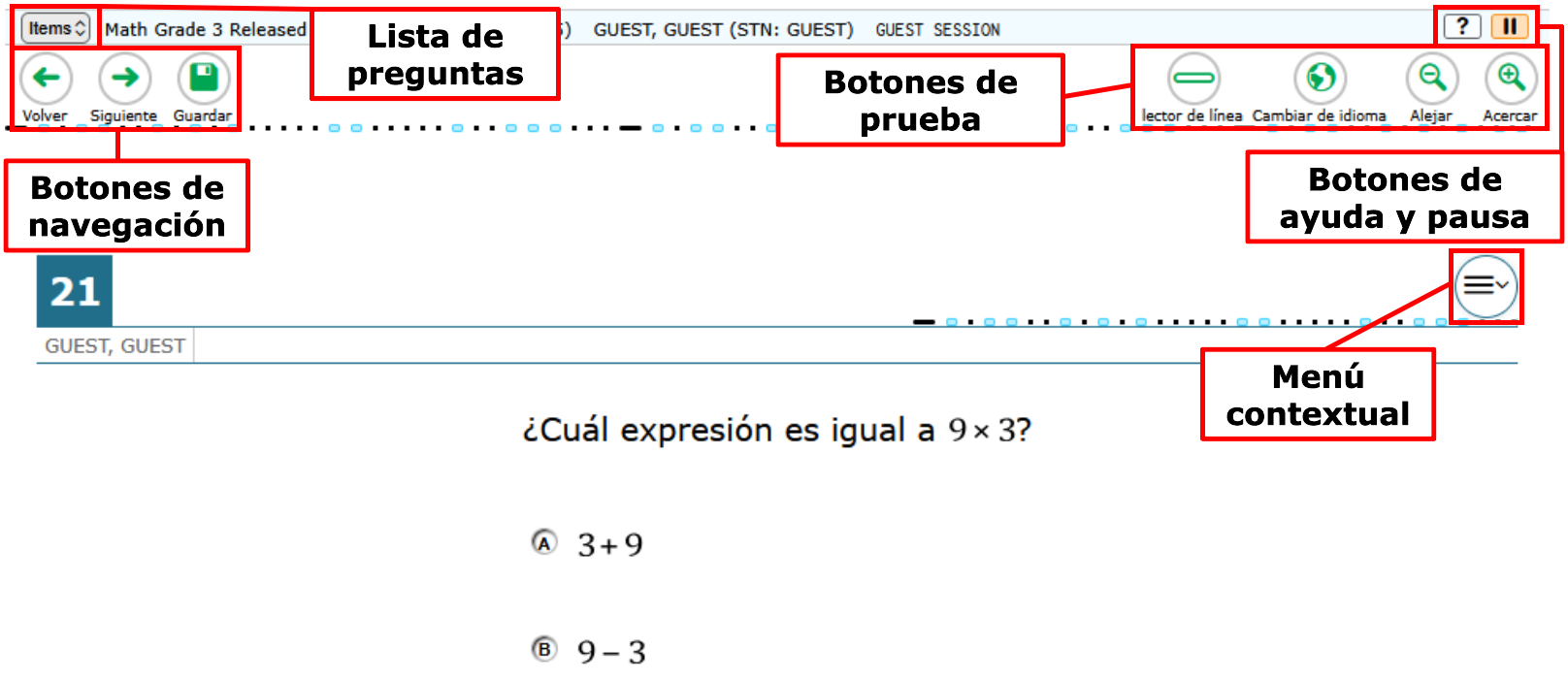
Hay dos tipos de herramientas disponibles:
| Herramientas globales | Instrucciones |
|---|---|
| Botón de ayuda | Para ver en la pantalla la ventana de Guía de ayuda, selecciona el botón en la esquina superior derecha. |
Botón de guardar | Para guardar preguntas manualmente selecciona Guardar. Esta es una función opcional y no está disponible para todas las preguntas. Si no utilizas este botón, de todas maneras tus respuestas se guardarán automáticamente. |
Botones de navegación | Para navegar las páginas de la prueba, usa los botones Volver y Siguiente en la esquina superior izquierda. Si una prueba consiste de una sola pregunta, al hacer clic en el botón de Siguiente te lleva al final de la prueba. |
Botón de pausa | Para hacer una pausa en la prueba, selecciona el botón de pausa  |
|
Botones de zoom
| Para ampliar el texto y las imágenes en la página del examen, selecciona Acercar. Puedes acercar hasta cuatro niveles. Para anular el acercamiento, selecciona Alejar. |
| Calculadora | Para utilizar la calculadora en la pantalla, seleccione Calculadora. |
| Configuración del sistema | Para ajustar el volumen durante el examen, selecciona el ícono de configuración del sistema |
| Diccionario | Para buscar en el diccionario Merriam-Webster o tesauro, selecciona Diccionario. |
| Encubrir | La herramienta de Encubrir cubre temporalmente un área de distracción de la página del examen. Para usar esta herramienta:
Para cerrar la herramienta de Encubrir, selecciona nuevamente el botón de Encubrir. |
| Lectura de línea | Para Esta herramienta no se puede usar mientras está en uso la herramienta de Resaltador. |
Lista desplegable de items | Para navegar rápidamente a una página específica de la prueba, selecciona una pregunta de la lista desplegable en la esquina superior izquierda. Las preguntas marcadas para revisión muestran la palabra “marcada” en esta lista. |
| Notas | Para abrir un cuaderno de notas en la pantalla, selecciona Notas. |
| Herramientas del menú de contexto | Instrucciones |
|---|---|
Bloc de notas | Para abrir un cuaderno de notas para una pregunta, selecciona Bloc de notas en el menú de contexto. Se abrirá la ventana del bloc de notas. Solo puede acceder a sus notas de una pregunta en la página de prueba de esa pregunta. |
Expansión de preguntas y pasajes | Puede expandir la sección del pasajes y la sección de la pregunta para facilitar su lectura.
|
Marcar para revisión | Para marcar una pregunta para revisión, selecciona Marcar para revisión en el menú de contexto. La casilla alrededor del número de la pregunta muestra una pestaña en la esquina superior derecha. |
Resaltador | Para resaltar el texto, selecciona el texto en la pantalla y luego selecciona Resaltar selección en el menú de contexto. Para quitar el resaltado, selecciona No puedes resaltar el texto de las imágenes. |
Tachado | Para las preguntas de opción múltiple y de selección múltiple, puedes tachar una opción de respuesta para concentrarte en las opciones que crees que podrían estar correctas. Hay dos opciones para usar esta herramienta: Opción A:
Opción B:
|
Texto a voz
| Para escuchar los pasajes y las preguntas, |
| Texto a voz seguimiento | Cuando esta herramienta está activada, las palabras se convierten resaltadas mientras el texto-a-voz las lee en voz alta. |
Tutoría | Para ver un video corto que demuestra cómo responder a un tipo particular de pregunta, selecciona Tutoría en el menú de contexto. |
Si está administrando el examen con texto a voz, puede escuchar las instrucciones, pasajes y las preguntas del examen. Si la función de Texto a Voz está activada, las palabras se resaltan mientras están leídas en voz alta.
Para escuchar el contenido con la herramienta Texto a Voz:
 que está junto al menú de contexto y escoge
que está junto al menú de contexto y escoge